Publicitate
Sarcini Google este o ofertă recentă din partea gigantului web, care vă oferă posibilitatea de a păstra o listă de lucruri de făcut. Vom explora mai multe metode de accesare a listei de sarcini, care variază de la desktop la un gadget din Gmail.
Sarcini Google pe desktop
Disponibil pentru toate platformele capabile să ruleze Adobe Air.
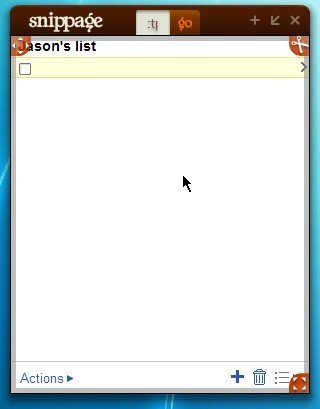
Prima metodă pe care o vom explora este punerea listei de sarcini pe desktop (care poate fi sau nu pentru totuși). Vom folosi Snippage pentru a realiza acest lucru.
- Odată ce Snippage a început, fie faceți un nou fragment sau extindeți-vă la vizualizarea browserului cu unul existent.
- Conectați-vă la dvs. Cont Google din Internet Explorer - asigurați-vă Tine-ma minte pe acest computer este bifat.
- În vizualizarea browserului Snippage, navigați la următoarea adresă URL:
https://mail.google.com/tasks/ig - Mărimiți fișierul la o dimensiune preferată.
Gadget pentru sarcini Google în Gmail
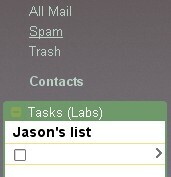
Acordat, Google oferă un link către Sarcini din interiorul Gmail, dar de ce să nu vă salvați un clic și să încorporați gadgetul direct în Gmail (cum ar fi iGoogle)?
- Asigurați-vă că Adăugați orice gadget prin URL Funcția de laborator este activată. Îndreptați-vă spre Gadgeturi fila și adăugați următorul gadget:https://www.google.com/ig/modules/tasks.xml
- Gadgetul iGoogle ar trebui să fie amplasat în mod convenabil în bara laterală Gmail - nu mai faceți clic pentru a deschide lista de sarcini necesare.
Sarcini Google în bara laterală Firefox
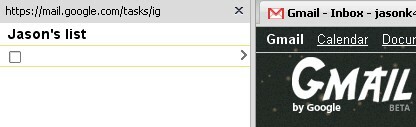
Doriți să vă urmăriți sarcinile în timp ce navigați? Utilizatorii Firefox se pot bucura de o caracteristică pentru a încărca marcaje în bara laterală - care poate fi utilizată pentru sarcinile Google.
- Marcați următorul link: https://mail.google.com/tasks/ig
- Mergeți la meniul Marcaje, faceți clic dreapta pe noul marcaj și apăsați pe Proprietăți.
- A te asigura Încărcați acest marcaj în bara laterală este verificat, apoi lovit O.K.
Comandă rapidă la Sarcinile Google cu Chrome
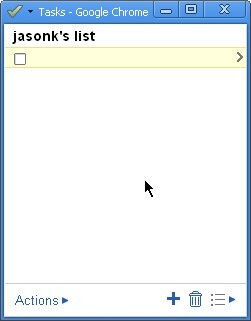
Pentru utilizatorii cărora le place să-și păstreze desktopul de widget-urile „în afara locului”, puteți totuși să obțineți sarcinile Google ca o comandă rapidă pe desktop (oricine pentru vizualizarea sarcinilor fără distrageri?). Nu aveți Chrome? Descărcați-l aici.
- Accesați următoarea adresă URL din Chrome: https://mail.google.com/tasks/ig (dacă vi se solicită autentificare, faceți acest lucru și asigurați-vă Amintește-ți de mine este bifat).
- Loveste Pagină meniu (cel cu poza unei pagini) și apăsați Creați comenzi rapide pentru aplicații. Selectați opțiunile dorite și atingeți O.K.
Sarcini Google pe pagina dvs. de pornire
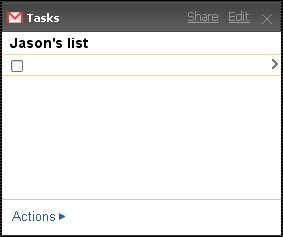
Google oferă un gadget iGoogle pentru sarcini, atât Netvibes cât și Pageflakes oferă o metodă pentru a adăuga o pagină web ca widget / fulg.
- Adăugați gadgetul „Pagina Web” aplicabilă la pagina de pornire.
- Pentru Netvibes, accesați Widgets esențiale și selectați Pagină web.
- Pentru Fulgi de pagină, navigați la Instrumente II și selectați Pagină web.
- Indicați-l https://mail.google.com/tasks/ig
Tocmai am evidențiat cinci moduri de a accesa sarcinile Google dintr-o varietate de metode. Dacă știți de propria metodă, spuneți-ne despre aceasta în comentarii.
Sunt student la liceu din sudul Californiei - îmi plac jocurile video și pierd timpul. Când nu lucrez la muncă la școală, omor timp pe computer.
